

Esta utilidad, al no estar visible, pasa absolutamente desapercibida y sin embargo, es, cuando parece que nuestros ordenadores fallan, el primer paso para determinar si realmente hay un problema de hardware más allá de los problemas habituales de software como los problemas de permisos o de corrupción de archivos.
Apple hardware test (AHT) contiene una suite de herramientas de diagnóstico que realizan una prueba del hardware de nuestro equipo. Es una excelente manera de descartar problemas de hardware cuando nuestro Mac no funciona bien.
Generalmente esta utilidad se encuentra escondida en los discos del sistema que acompañan nuestro ordenador cuando lo compramos. En el caso de los Mac con Intel, en todos los ordenadores que se compraron con Mac OS X 10.5.4 o anterior, Apple Hardware Test se encuentra en el Disco 1. En los Mac con Intel que se adquirieron y llevaban preinstalado Mac OS X 10.5.5 o posterior, Apple Hardware test se encuentra en el disco número 2. En modelos anteriores de Mac, por defecto el AHT se encuentra en el disco 1. En Lion, sin embargo, esta característica de arranque ha desaparecido con los últimos Mac.
Para empezar, necesitas los discos de instalación que vinieron con tu Mac para, independientemente de si has actualizado a Mac OS X 10.7 Lion, poder disponer de la versión de AHT compatible con tu Mac. Luego, abre el Terminal en Aplicaciones > Utilidades y escribe el siguiente comando:
sudo cp -R /Volumes/el nombre de tu Disco en la unidad optica/System/Library/CoreServices/.diagnostics /System/Library/CoreServices
Con esto copiarás desde la unidad óptica a tu Mac el soporte necesario para poder ejecutar AHT desde el DVD al disco duro. Recuerda que para representar un espacio en blanco en una linea de comandos has de usar ” “. A partir de ese momento podrás reiniciar el Mac pulsando la tecla D para lanzar AHTC, aunque ese proceso puede llevar algo más de tiempo e lo habitual.
Una vez arrancado, el aspecto de tu pantalla se parecerá a este.
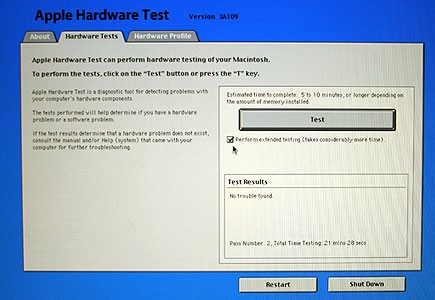
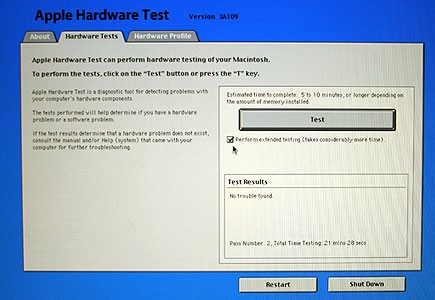
Para ejecutar este software de prueba, lo primero es desconectar todos los periféricos conectados al Mac y dejar exclusivamente el teclado y ratón (conectados de forma física) y la pantalla.
Tras el arranque total de la utilidad, se te solicitará el idioma para trabajar con ella: elige el mas apropiado (español disponible) y te encontrarás con una pantalla muy sencilla que te permitirá realizar una prueba rápida para ver el estado de tu hardware.
Aparecerá la consola del Apple Hardware Test. Puedes seleccionar qué tipo de prueba o pruebas deseas realizar:
Los resultados de las pruebas aparecerán en la ventana situada en la parte inferior derecha de la consola.
Junto a la pestaña de pruebas de hardware esta el perfil del sistema, que provee información específica de nuestro hardware.
Para salir del AHT, haz clic en Restart (Reiniciar) o Shut Down (Apagar), en la parte inferior de la ventana. Recuerda que hacer clic en Shut Down (Apagar) no expulsará el disco automáticamente.
Cuando usar esta prueba
Si tienes un mac antiguo y no dispones de los discos del sistema, Apple provee de una página de descarga que cubre los modelos de Mac hasta el G4 y el primer Xserve de donde se puede descargar una imagen que posteriormente grabada en un disco, permite pasar esta prueba a estos modelos de ordenador.
Es importante tener a mano o no perder los discos del sistema que vienen con nuestro ordenador cuando lo compramos, incluso si es una unidad de segunda mano, porque en ellos está este software que nos va a permitir controlar si lo que ocurre en nuestro Mac es un problema de software o la avería está enraizada mucho mas profundamente en su interior.







Esto forma parte del plan de apple de inutilizar más a sus usuarios, te peta el ordenador, no te preocupes, al SAT, que ya tenemos una Apple Store en tu pueblo, pero no intenter arreglarlo tú aunque sepas, mejor paganos lo que te pidamos.
Menos mal que a los que tengamos interés no nos van a joder tan facilmente, antes le joderemos nosotros no volviendo a comprar Apple. Al usuario masivo esto se la pelará, pero es lo que tiene la ignorancia, que da la felicidad, pagando mucho claro.